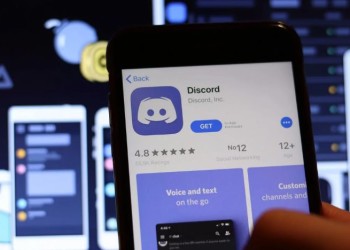В интернете довольно-таки часто встречается подобный вопрос: а как удалить бота в Дискорде? Зачастую разобраться со стандартным функционалом мессенджера бывает сложно, особенно если мы говорим о начинающих пользователях. Причин, из-за которых бывает необходимо удалить бота в Дискорде предостаточно, начиная с банальной нехватки функционала помощника и заканчивая серьезными проблемами в работе сервера. Обо всем подробно и с примерами расскажем дальше!
Как удалить бота в Дискорде – инструкция
Если вы интересуетесь, как удалить бота из Дискорда, то должны понять одну вещь: сделать это получится разными способами, и каждый вариант зависит от поставленной ранее задачи. Но для доступа к специальному меню в каждом случае применяется стандартная инструкция:
- Открываем программу Discord на компьютере или используем веб-версию мессенджера.
- Переходим к серверу, для которого был установлен виртуальный помощник.
- В списке сообщений находим пользователя, от которого требуется избавиться. И для этого кликаем ПКМ по чату, после чего выбираем один из вариантов: выгнать, заблокировать или заглушить.
В принципе, вы уже знаете, как удалить бота из Дискорда, однако с некоторыми нюансами все-таки важно ознакомиться.
- Во-первых, для полного избавления от помощника зачастую останавливаются на варианте «Удалить». И в этом случае указанный пользователь больше не сможет присоединиться к серверу.
- Во-вторых, если нужно на определенное время ограничить активность виртуального ассистента, применяют опцию «Заглушить» (можно на 15 мину, 1 час, 8 часов, 24 часа и до тех пор, пока не захотите включить)
- И в-третьих, bot может быть попросту заблокирован. Тогда он исчезнет из списка со всеми участниками.
Итак, мы выяснили, как удалить бота с сервера Дискорд разными способами. Вообще, если вы планируете в будущем использовать помощника в Discord, то лучше его временно заморозить. И по истечении указанного времени прежняя работоспособность вернется. Остались вопросы? Задавайте их в комментариях!